AI Zusammenfassung
Würdest du gerne Slack-Benachrichtigungen erhalten, wenn deine Website keine E-Mails versendet? Mit der Slack-Integration werden die Benachrichtigungen an deine Slack-Arbeitsbereiche oder an einzelne Mitglieder deines Teams gesendet.
Dieses Tutorial zeigt dir, wie du Slack-Benachrichtigungen in WP Mail SMTP konfigurierst.
- Zugriff auf die Seite mit den E-Mail-Benachrichtigungen
- Eine Slack App erstellen
- Hinzufügen der Slack Webhook URL
Bevor du loslegst, musst du sicherstellen, dass WP Mail SMTP auf deiner WordPress-Seite installiert und aktiviert ist und dass du deine Lizenz verifiziert hast.
Zugriff auf die Seite mit den E-Mail-Benachrichtigungen
Um E-Mail-Benachrichtigungen im WordPress-Dashboard einzurichten, gehe zu WP Mail SMTP " Einstellungen und klicke auf den Reiter Benachrichtigungen.

Wenn du hier bist, scrolle nach unten zum Abschnitt Slack. Um die Slack-Integration zu nutzen, musst du eine Slack-App erstellen und ihre Webhook-URL zu deiner Website hinzufügen. Bevor du das tust, musst du die Option Slack Alerts einschalten.
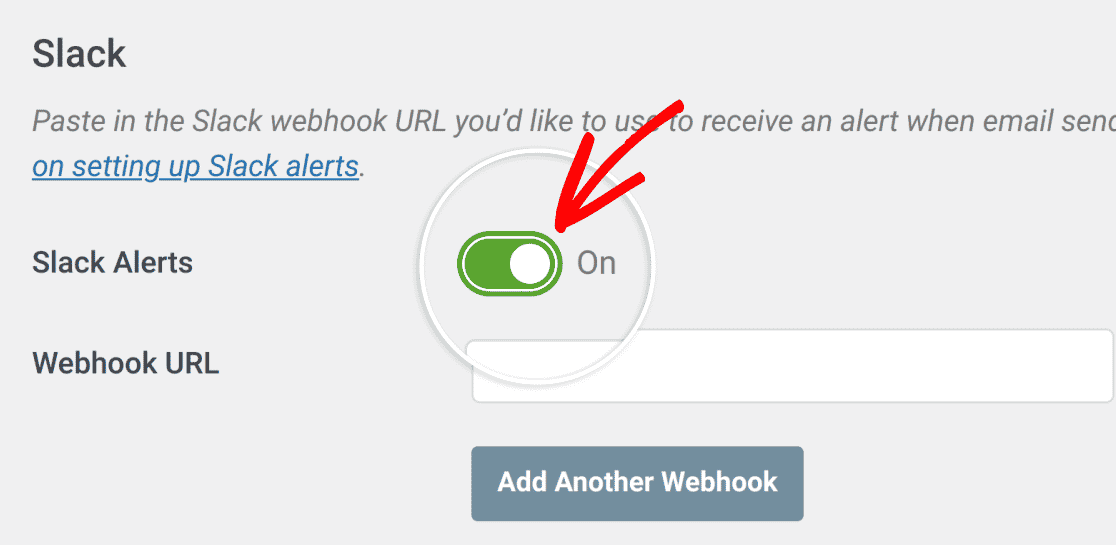
Du kannst diesen Browser-Tab geöffnet lassen, denn wir werden später darauf zurückkommen.
Eine Slack App erstellen
Um fortzufahren, öffne die Slack API Seite und erstelle eine neue App. Wähle im Dialogfeld " App erstellen" die Option Von Grund auf, um mit der Erstellung deiner App zu beginnen.
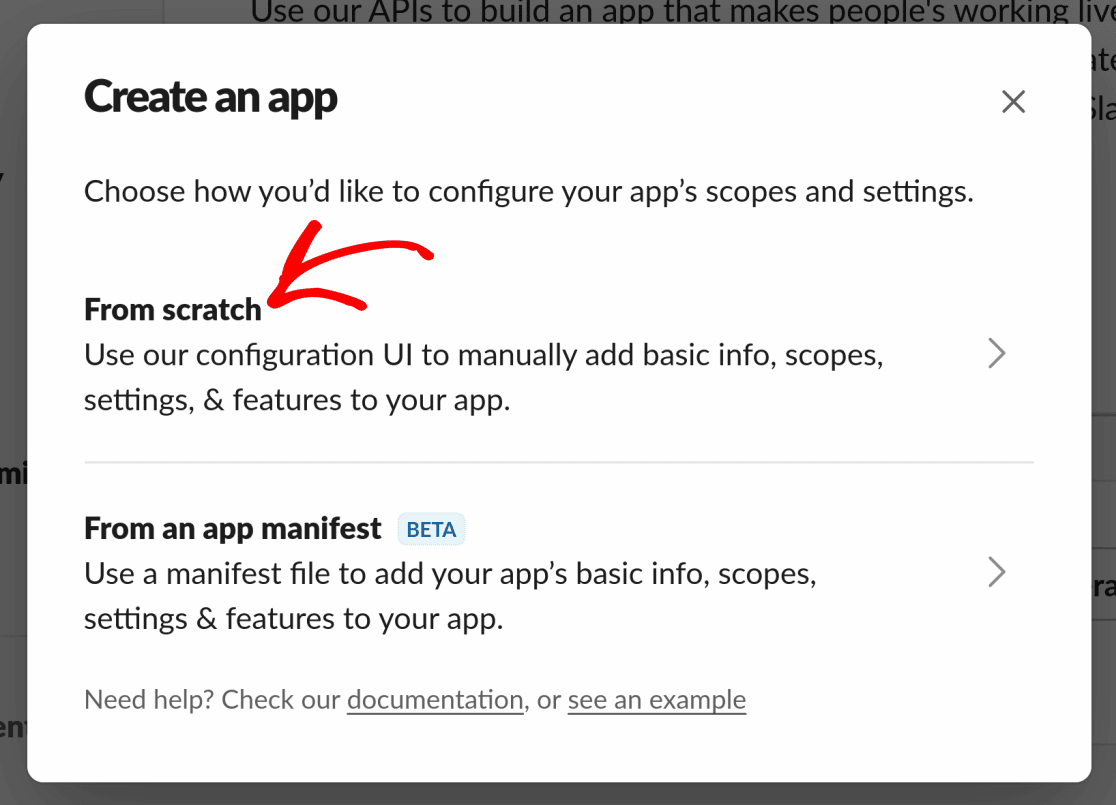
Jetzt kannst du einen App-Namen für deine Slack-App auswählen.
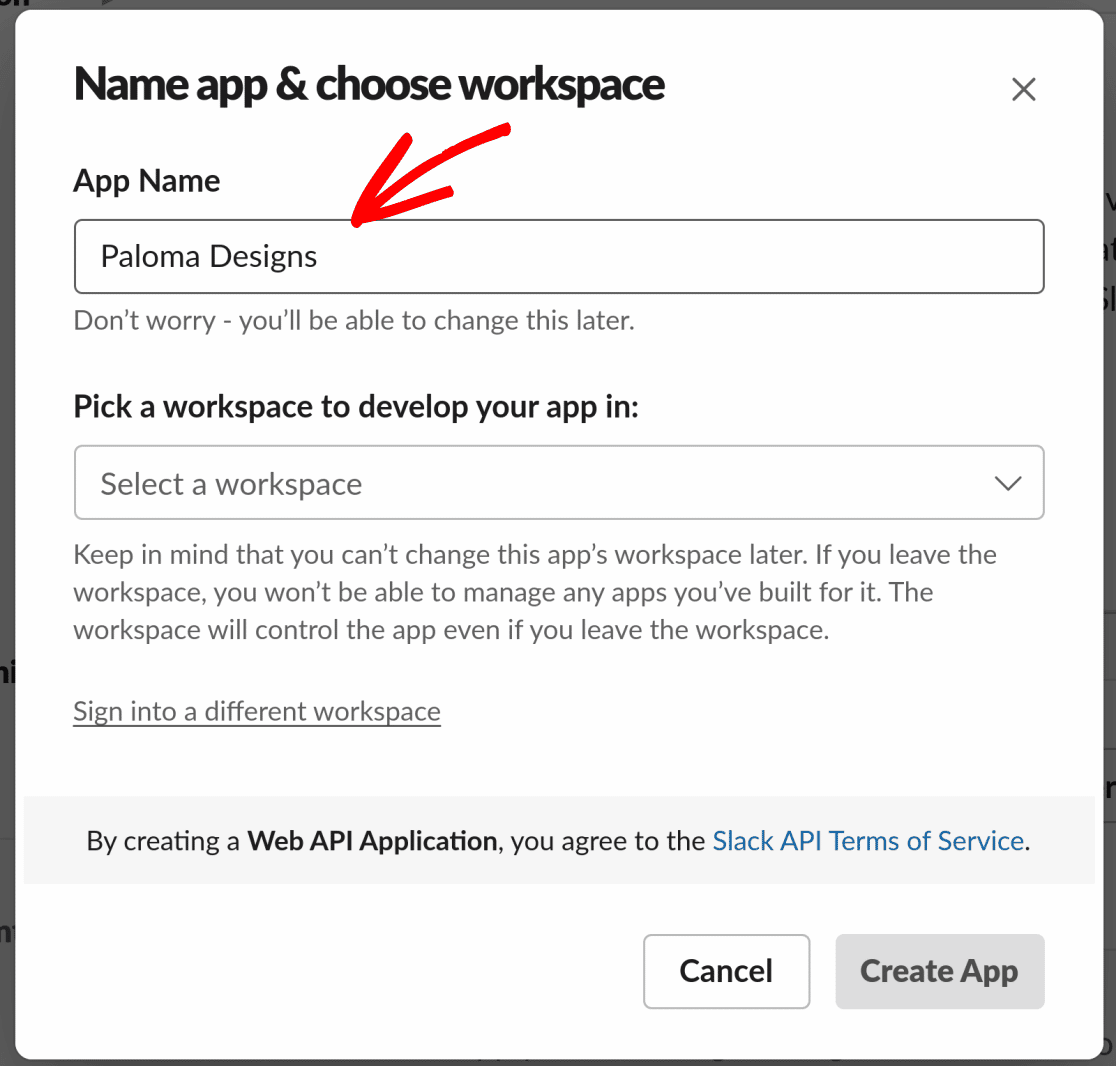
Du musst auch einen Arbeitsbereich für deine App aus der Dropdown-Liste auswählen.
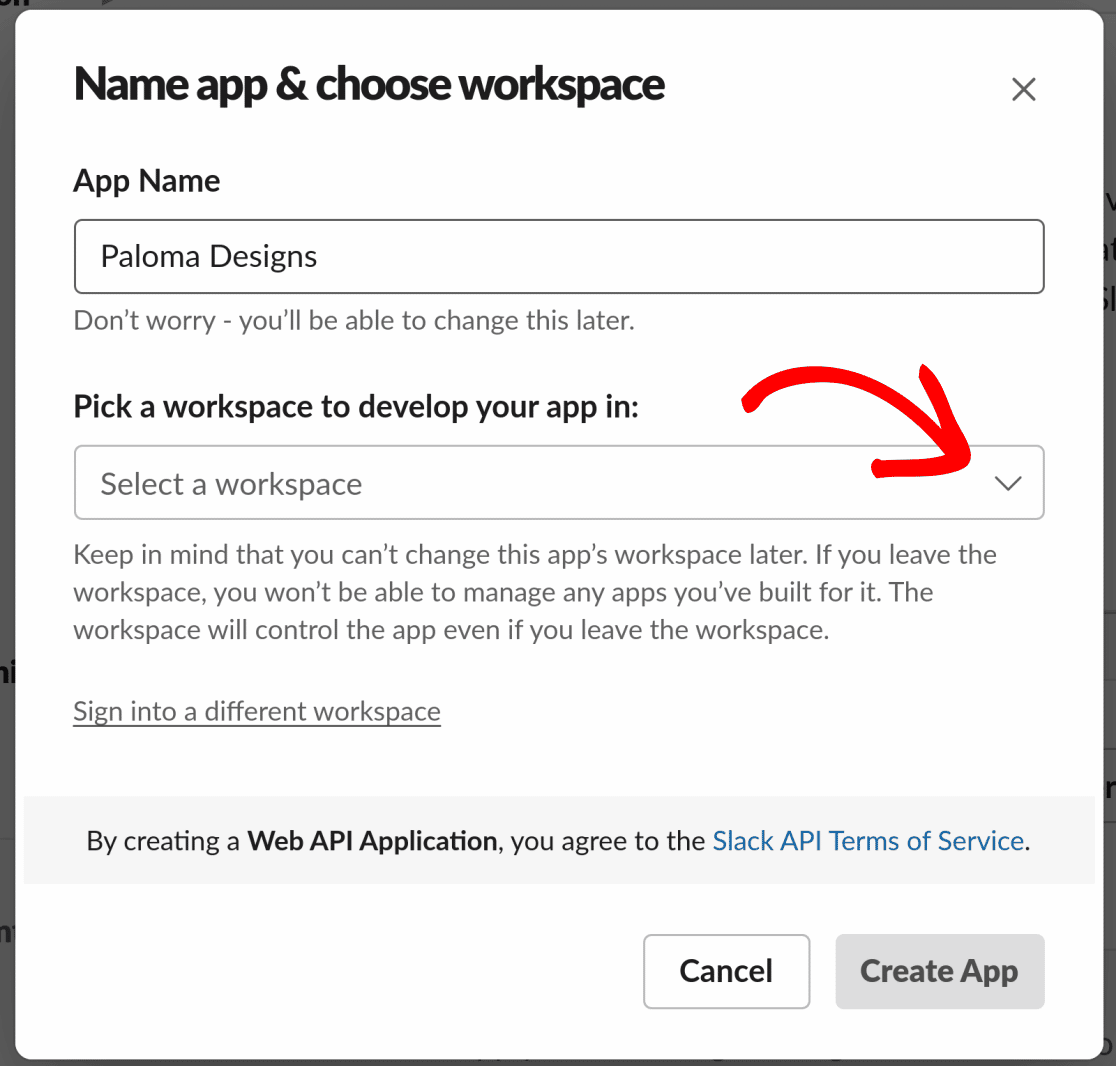
Hinweis: Achte darauf, dass du den richtigen Arbeitsbereich auswählst, denn diese Einstellung kann nicht mehr geändert werden, nachdem deine App erstellt wurde. Wenn du den falschen Arbeitsbereich ausgewählt hast, musst du deine App erneut erstellen.
Sobald du deinen Arbeitsbereich ausgewählt hast, klicke auf die Schaltfläche App erstellen, um deine neue Slack-App zu erstellen.
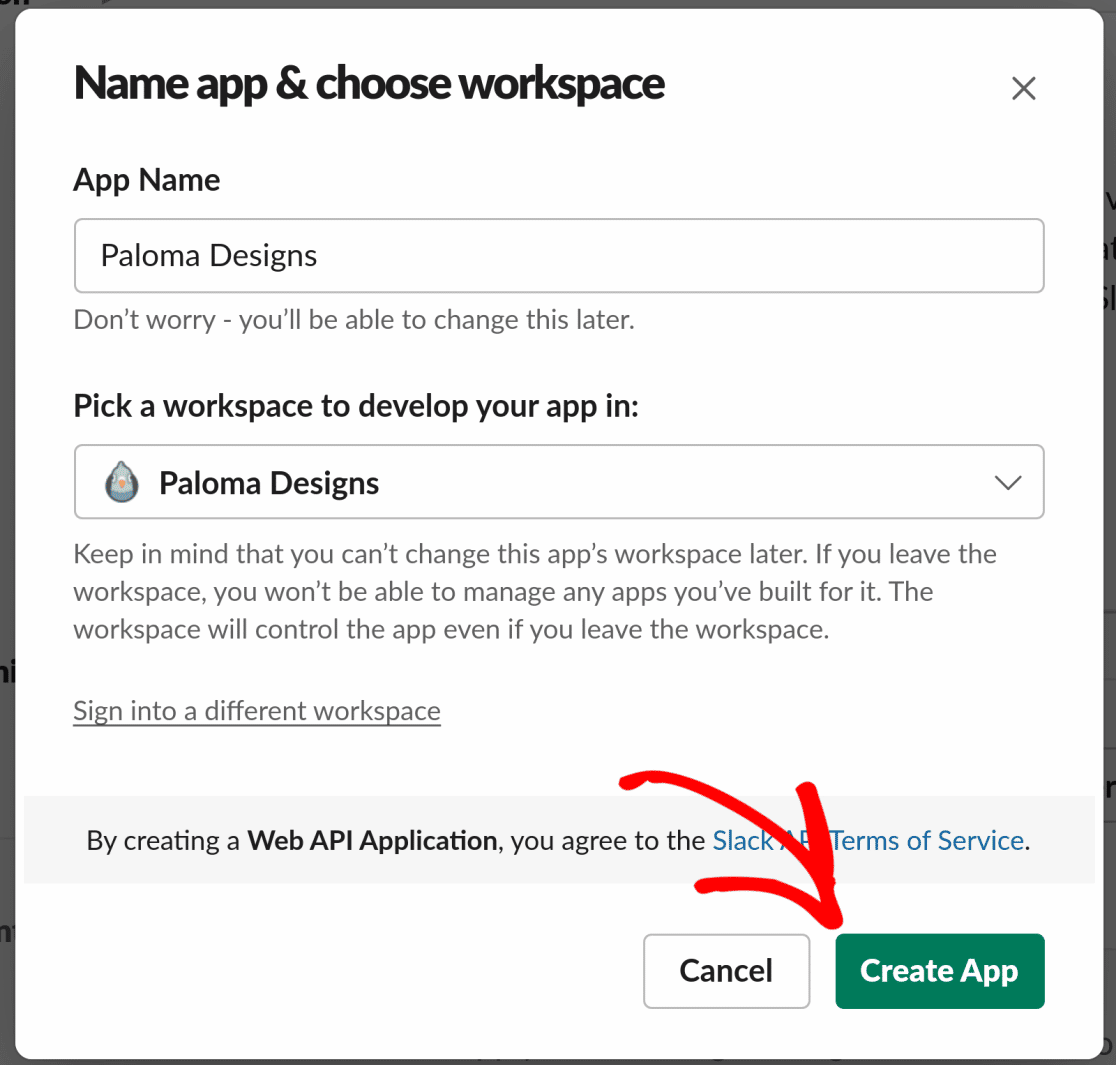
Sobald deine Slack-App erstellt ist, kannst du unter Anzeigeinformationen eine kurze und eine lange Beschreibung, ein App-Bild und eine Hintergrundfarbe für die App hinzufügen.
Unten findest du ein Beispiel dafür, wie eine fertige Beschreibung aussehen könnte:
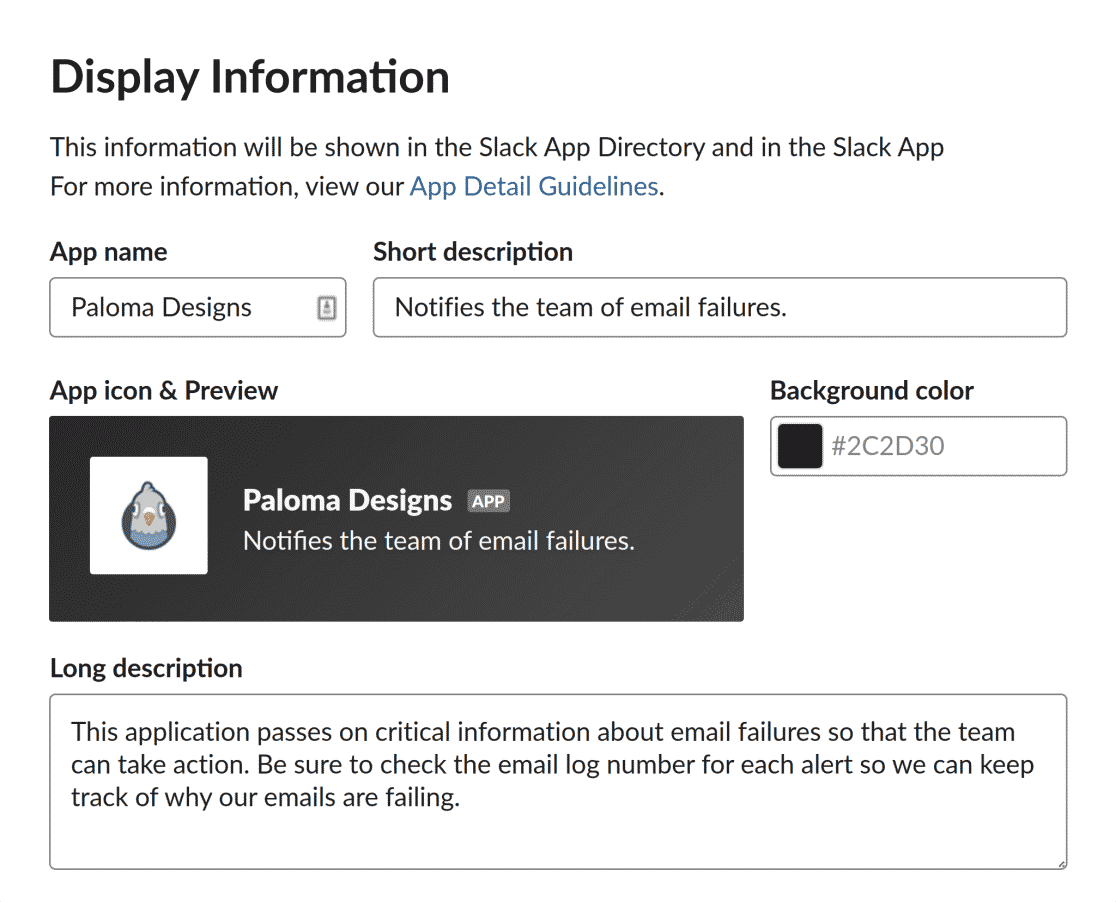
Wenn du deine App nach deinen Wünschen eingerichtet hast, klicke unten rechts auf dem Bildschirm auf die Schaltfläche Änderungen speichern, um deine Einstellungen zu speichern.
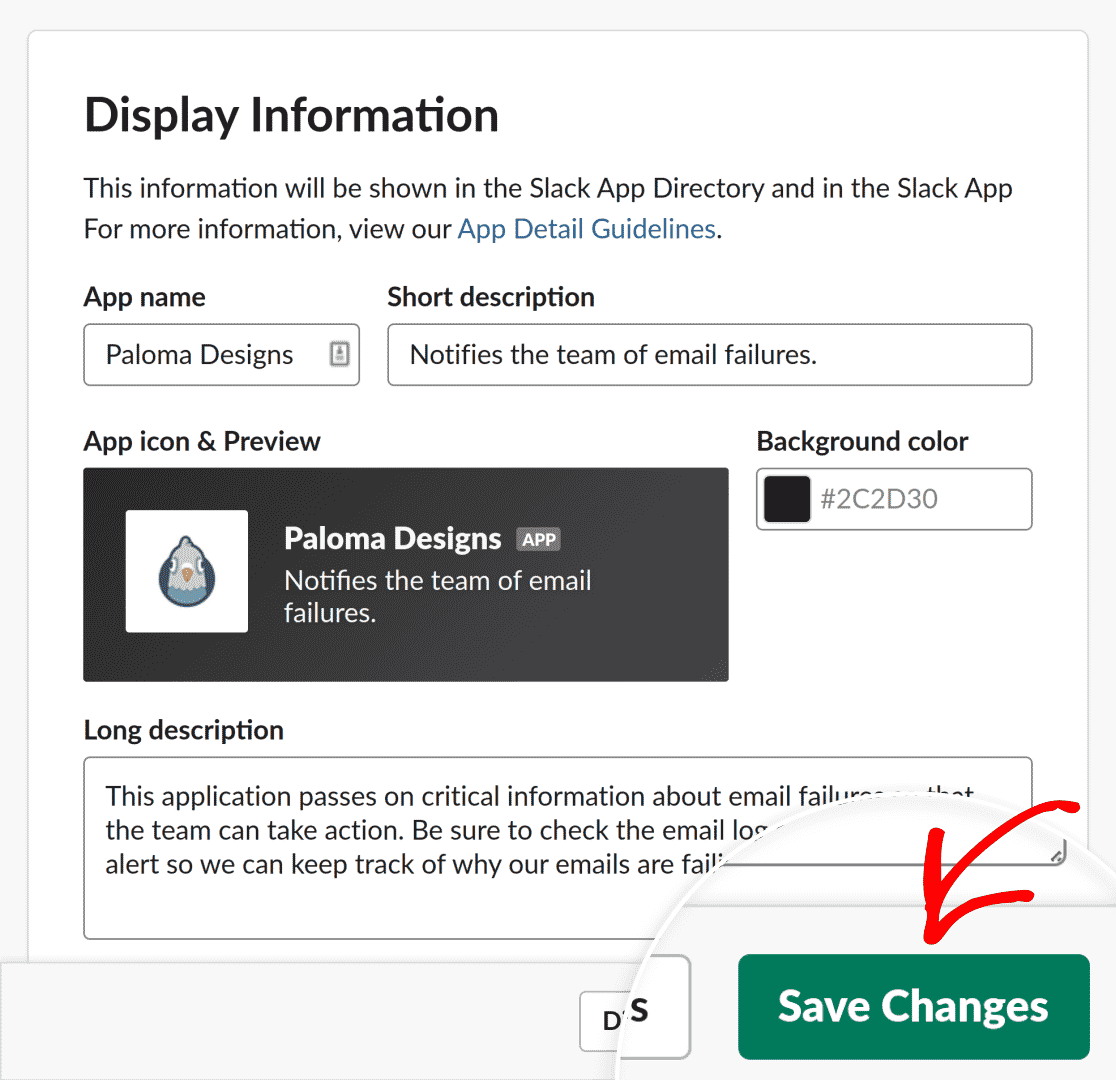
Im nächsten Schritt musst du den Webhook aktivieren und kopieren, um deine Slack-App mit WP Mail SMTP auf deiner Website zu verbinden.
Klicke dazu in der Seitenleiste der Slack-API-Seite auf Funktionen " Eingehende Webhooks.
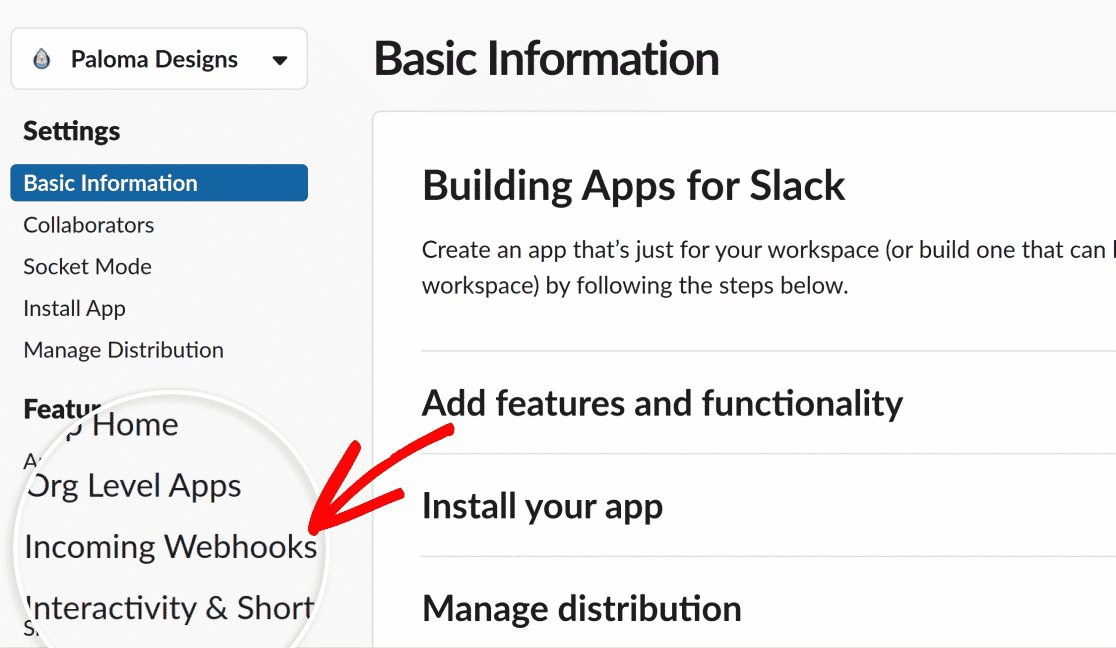
Auf der Seite Eingehende Webhooks kannst du alle eingehenden Webhooks für deine App verwalten.
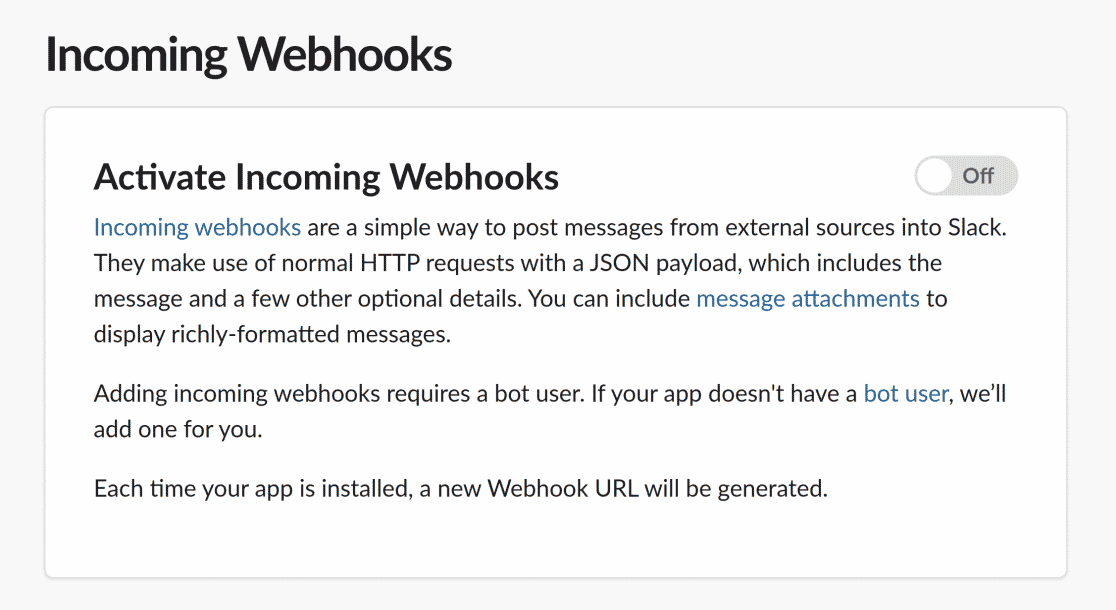
Um loszulegen, setze den Schalter für Eingehende Webhooks aktivieren auf Ein.
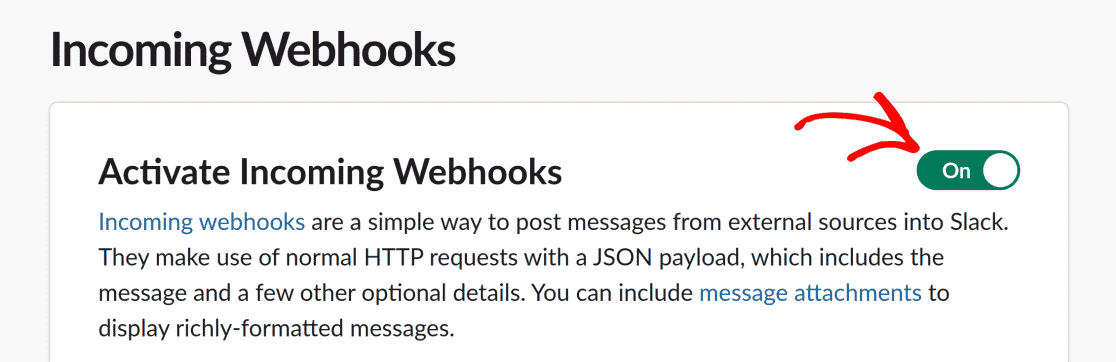
Als Nächstes klickst du unter Webhook-URLs für deinen Arbeitsbereich auf die Schaltfläche Neuen Webhook zum Arbeitsbereich hinzufügen, um die Webhook-URL für deine App zu erstellen.
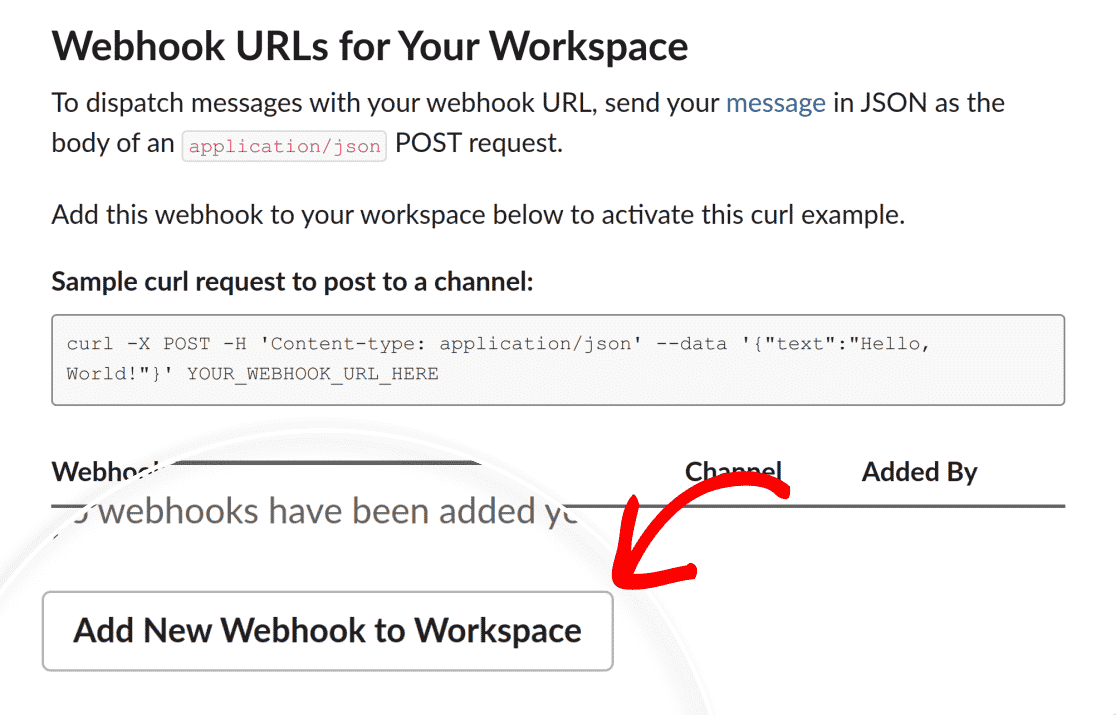
Da deine Slack-App Benachrichtigungen an einen Kanal oder eine Person sendet, musst du den gewünschten Empfänger aus der Liste der verfügbaren Kanäle und Personen auswählen. Dazu klickst du auf die Dropdown-Liste und wählst einen Kanal oder eine Person aus.
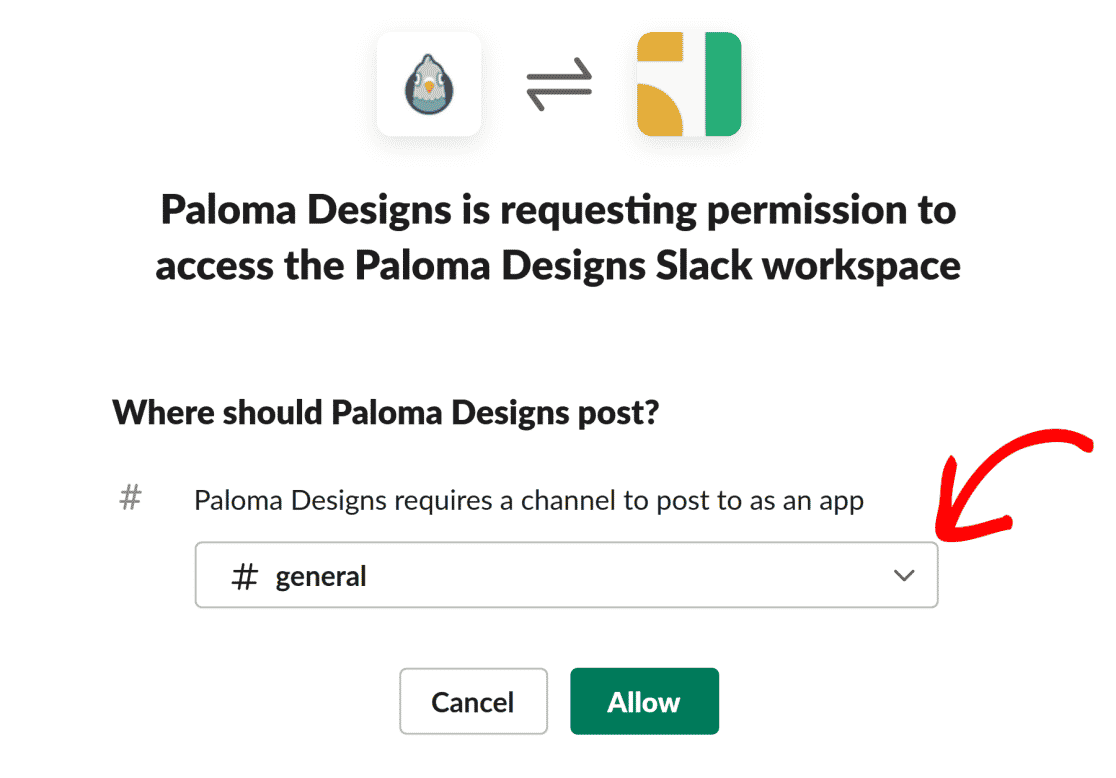
Erteile deiner App nun die Erlaubnis, indem du auf die Schaltfläche Zulassen klickst.
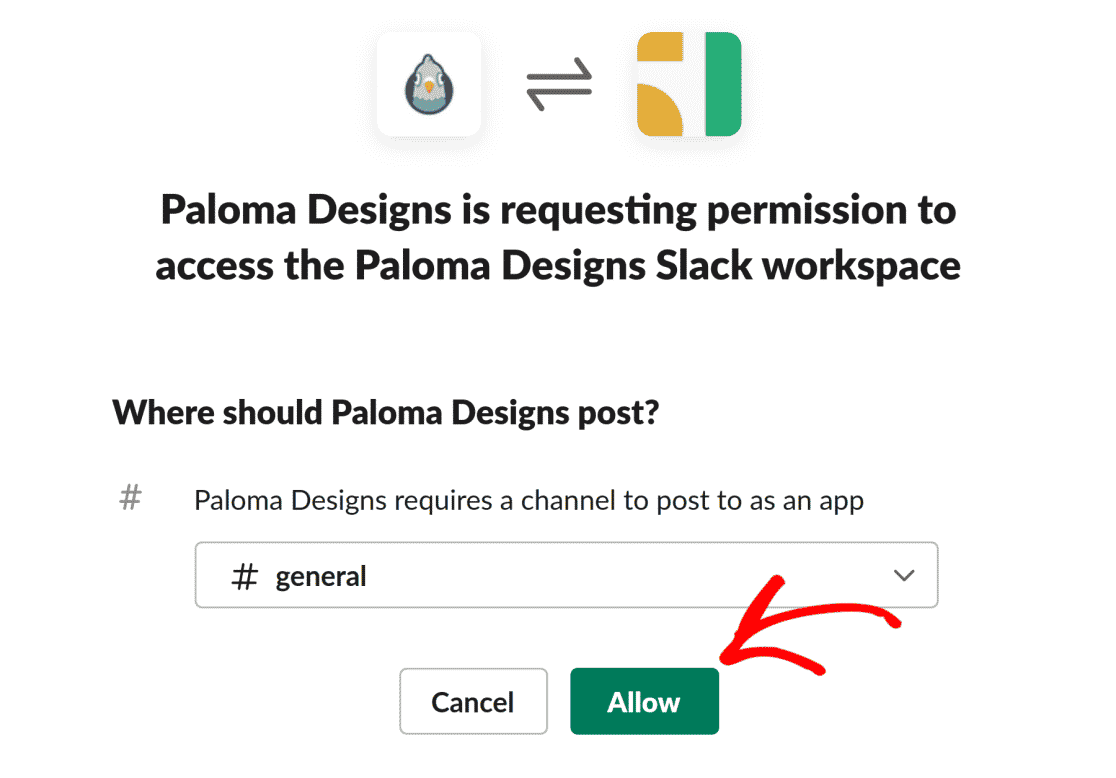
Nachdem der Vorgang abgeschlossen ist, wirst du zur Seite Eingehende Webhooks weitergeleitet, wo du eine neue Webhook-URL für deine App findest. Kopiere die Webhook-URL aus Slack, indem du auf die Schaltfläche Kopieren klickst.
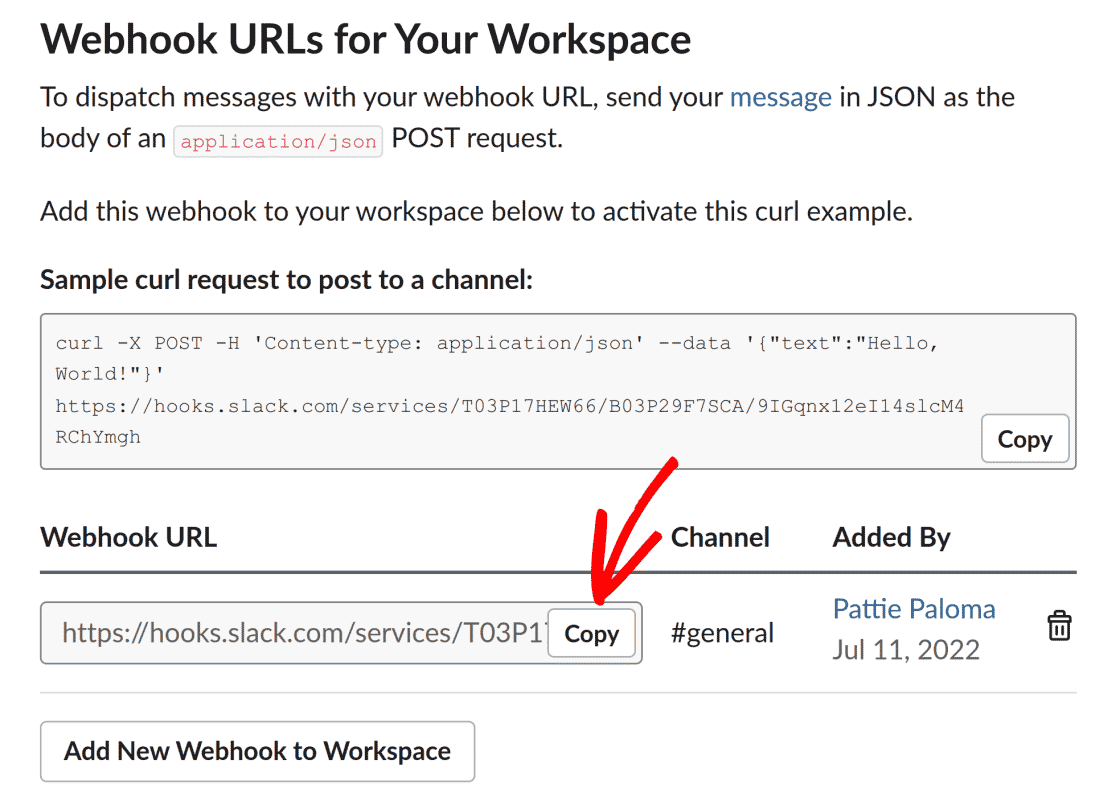
Hinzufügen der Slack Webhook URL
Nachdem du die URL kopiert hast, kehrst du zu dem Browser-Tab zurück, in dem deine WP Mail SMTP-Einstellungen geöffnet sind, und fügst die Webhook-URL in das Feld Webhook-URL ein.
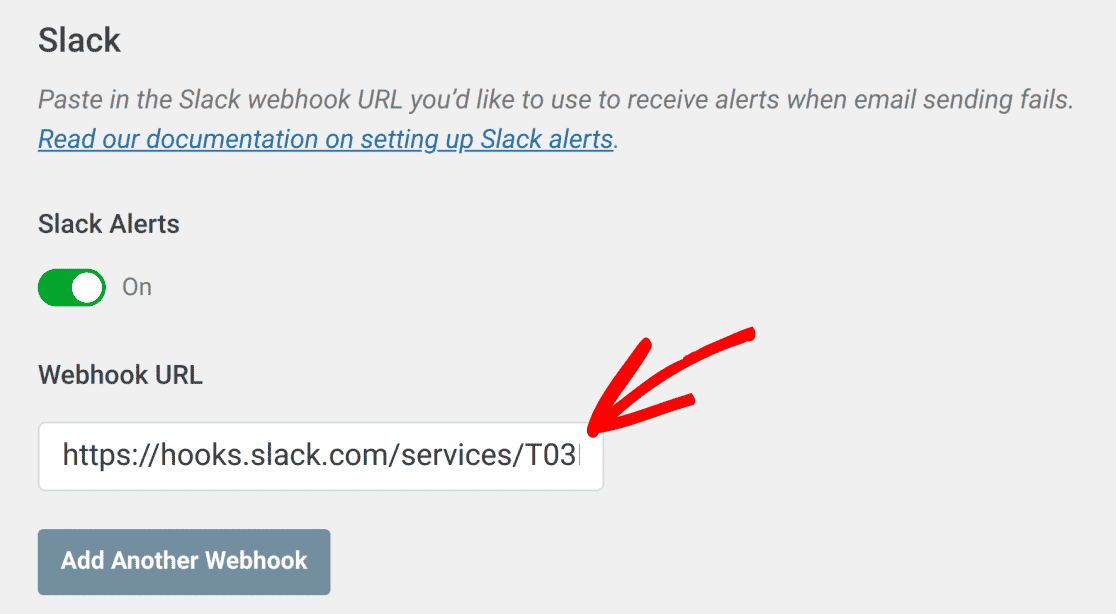
Wenn du mit diesem Schritt fertig bist, speicherst du entweder deine Einstellungen oder fährst fort, andere Integrationen hinzuzufügen.
Um deine Einstellungen zu speichern, scrolle nach unten und klicke auf die Schaltfläche Einstellungen speichern.

Wenn alles richtig eingerichtet ist, erhältst du in Slack eine Benachrichtigung, wenn deine Website keine E-Mail versenden kann. Du kannst auf die Schaltfläche Benachrichtigungen testen klicken, um deine Konfiguration zu bestätigen.
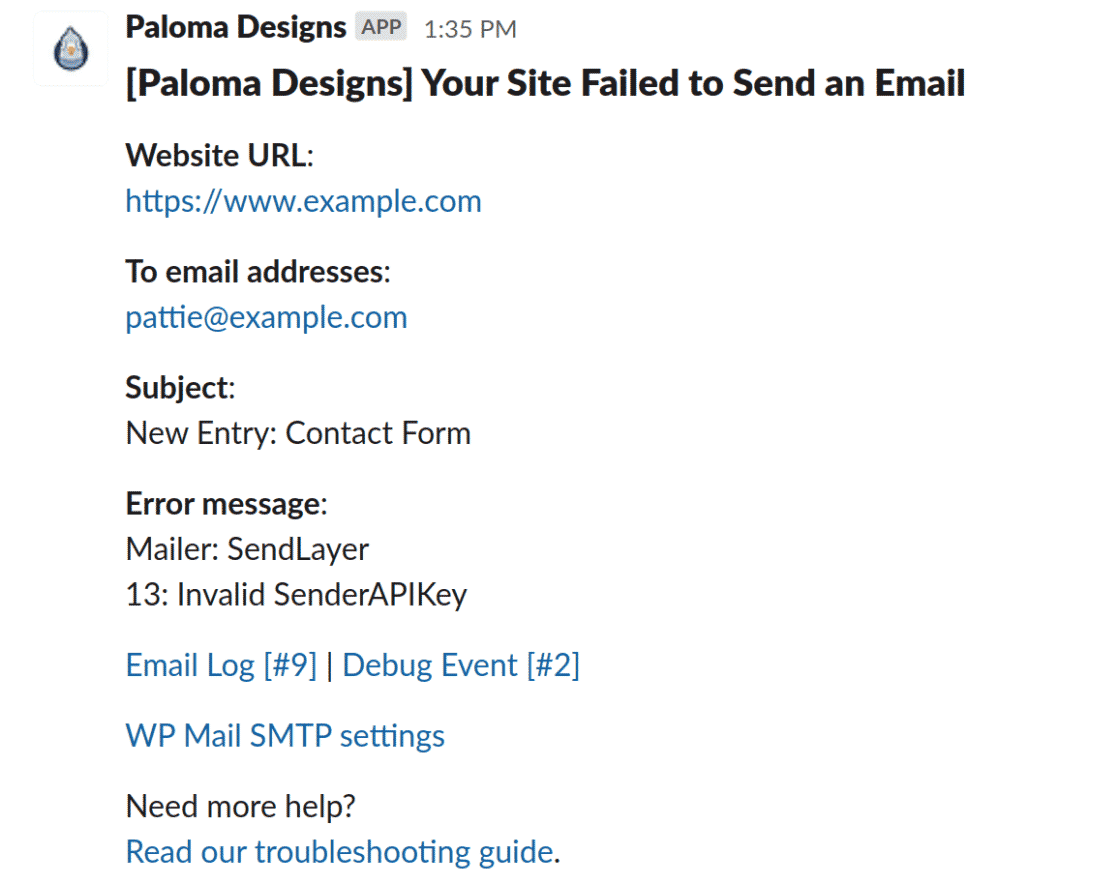
Hinweis: Weitere Informationen über die Verwendung von Webhooks in Slack findest du in der Dokumentation zur Incoming Webhooks API von Slack.
Das war's! Du hast jetzt gelernt, wie du Slack-Benachrichtigungen in WP Mail SMTP konfigurierst.
Möchtest du als Nächstes sicherstellen, dass E-Mails immer über deine Website versendet werden? In unserem Tutorial erfährst du , wie du eine Backup-Verbindung in WP Mail SMTP konfigurierst.
